Hvis du vildeaktiver Server Manager ved opstartpå Windows Server vil denne trin-for-trin guide være praktisk for dig. Der er flere metoder, du kan følge for at stoppe eller forhindre Server Manager i at åbne ved logon eller opstart på Windows Server 2022/2025.
Sådan deaktiveres Server Manager ved opstart på Windows Server
Følg disse metoder for at deaktivere Server Manager ved opstart på Windows Server:
- Brug af Server Manager mulighed
- Brug af Task Scheduler
- Brug af Local Group Policy Editor
For at lære mere om disse metoder, fortsæt med at læse.
1] Brug af Server Manager mulighed
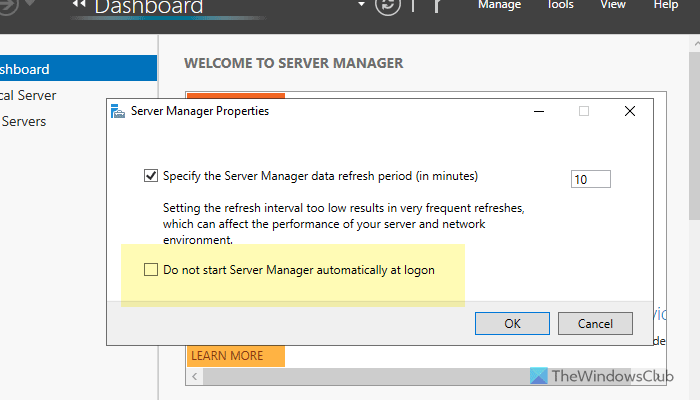
Følg disse trin for at deaktivere Server Manager ved opstart ved hjælp af Server Manager:
- Åbn Server Manager på din computer.
- Klik påStyreog vælgServer Manager-egenskabervalgmulighed.
- Sæt kryds vedStart ikke Server Manager automatisk ved logonafkrydsningsfeltet.
- Klik påOKknap.
Hvis du vil aktivere Server Manager ved logon, skal du åbne den samme guide og fjerne fluebenet fra det respektive afkrydsningsfelt, før du klikker på knappen OK.
2] Brug af Task Scheduler
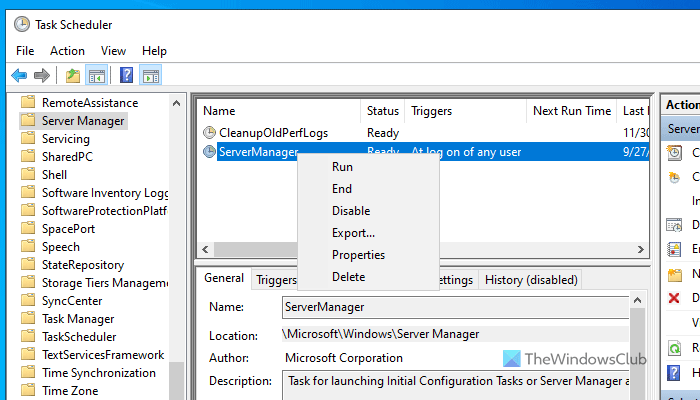
Følg disse trin for at forhindre Server Manager i at åbne ved logon på Windows Server ved hjælp af Task Scheduler:
- Søg efter "opgaveplanlægning" i søgefeltet på proceslinjen.
- Klik på det enkelte søgeresultat.
- UdvidOpgaveplanlægningsbibliotek.
- Gå tilMicrosoft > Windows > Server Manager.
- Højreklik påServerManageropgave og vælgDeaktivervalgmulighed.
Hvis du vil åbne Server Manager igen, når du logger på, skal du aktivere opgaven. For at gøre det skal du åbne opgaveplanlægningen på din computer og navigere til samme sti som nævnt ovenfor. Højreklik derefter på den samme opgave og vælgAktivervalgmulighed.
3] Brug af Local Group Policy Editor
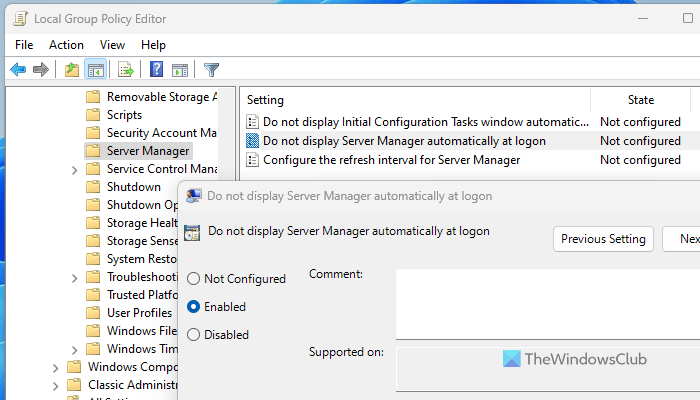
Følg disse trin for at deaktivere Server Manager ved Windows Server-logon ved hjælp af gruppepolitik:
- Tryk på Win+R for at åbne Kør-prompten.
- Skriv gpedit.msc og tryk på Enter-knappen.
- Naviger tilComputerkonfiguration > Administrative skabeloner > System > Serveradministrator.
- Dobbeltklik påVis ikke Server Manager automatisk ved logonindstilling.
- VælgAktiveretvalgmulighed.
- Klik påOKknap.
Men hvis du vil fortryde ændringen, skal du åbne den samme indstilling i den lokale gruppepolitikeditor og vælgeIkke konfigureretvalgmulighed.
Det er alt! Jeg håber, at disse metoder hjalp dig.
Læse:
Hvordan deaktiverer jeg StartUp Server Manager?
Følg en af metoderne ovenfor for at deaktivere startservermanageren. Du kan dog også åbne Server Manager og klikke påStyrevalgmulighed. Klik derefter påServer Manager-egenskaberog sæt kryds vedStart ikke Server Manager automatisk ved logonafkrydsningsfeltet. Klik til sidst påOKknap.
Hvordan deaktiverer jeg startelementer i Windows Server?
For at deaktivere startelementerne i Windows Server, skal du åbne File Explorer og gå til denne sti:C:\ProgramData\Microsoft\Windows\Start Menu\Programs\StartUp. Her kan du finde alle de apps, der er indstillet til at åbne ved opstart. Du skal slette de unødvendige apps for at stoppe den i at køre ved opstart.
Læse:


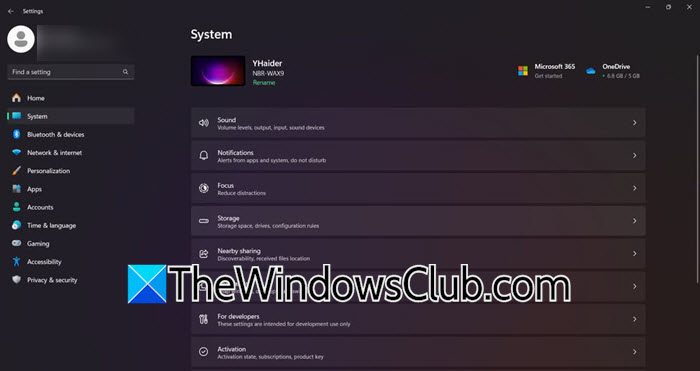
![Printeren efterlader rullemærker på papiret [Fix]](https://elsefix.com/tech/tejana/wp-content/uploads/2024/12/Printer-leaving-roller-marks-on-paper.png)








